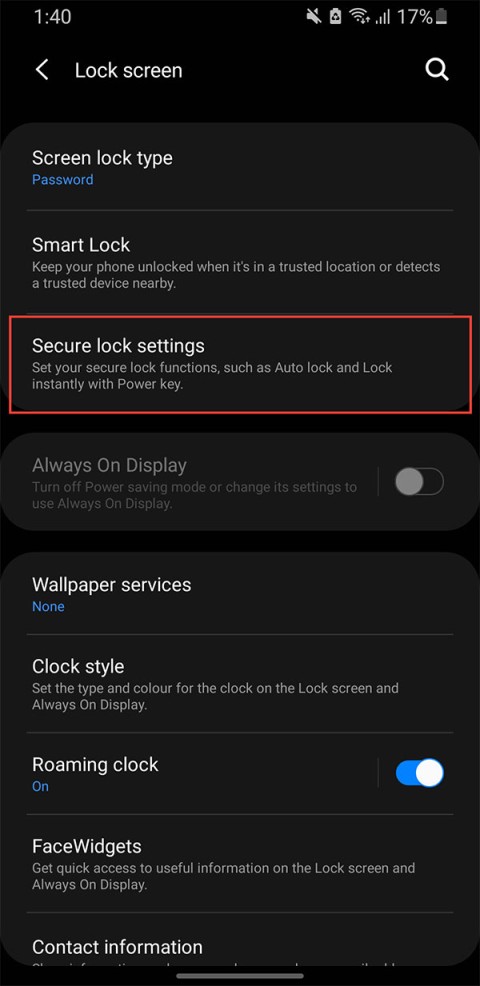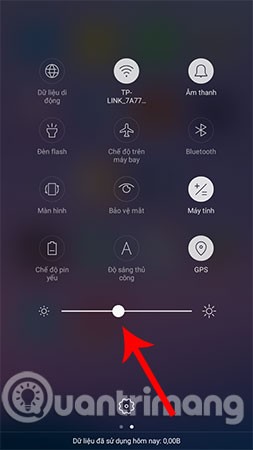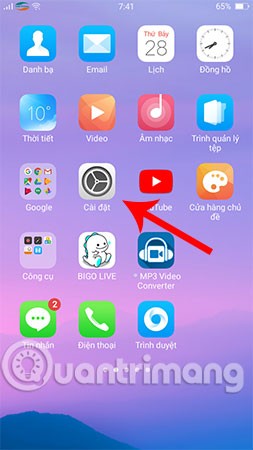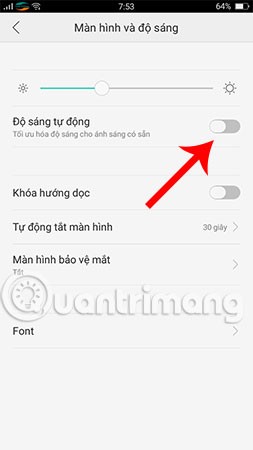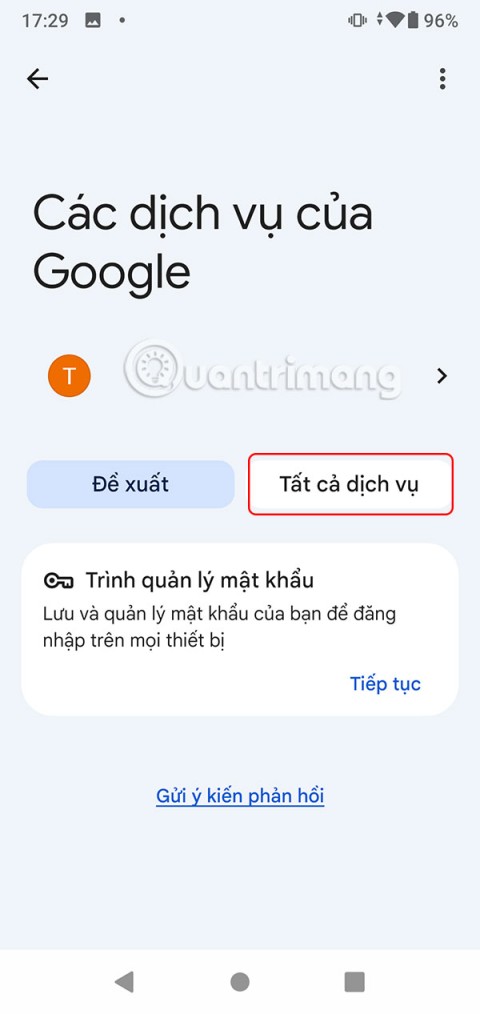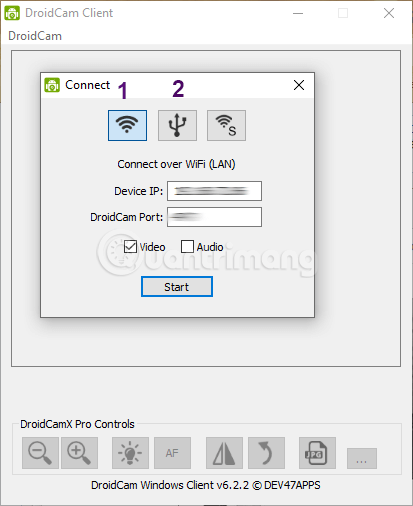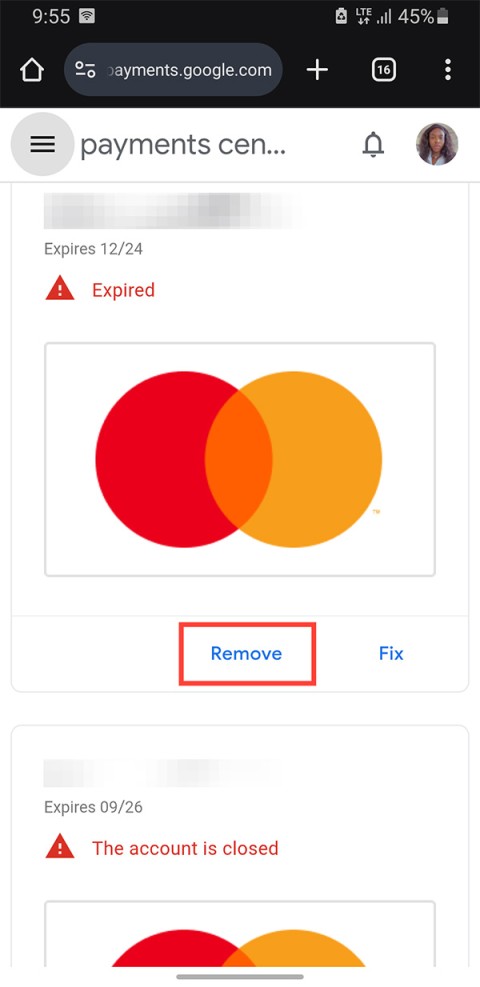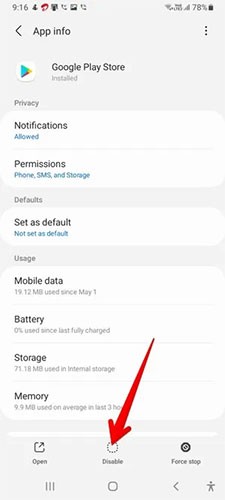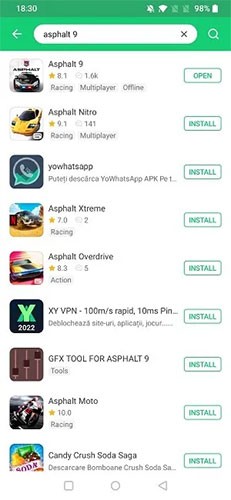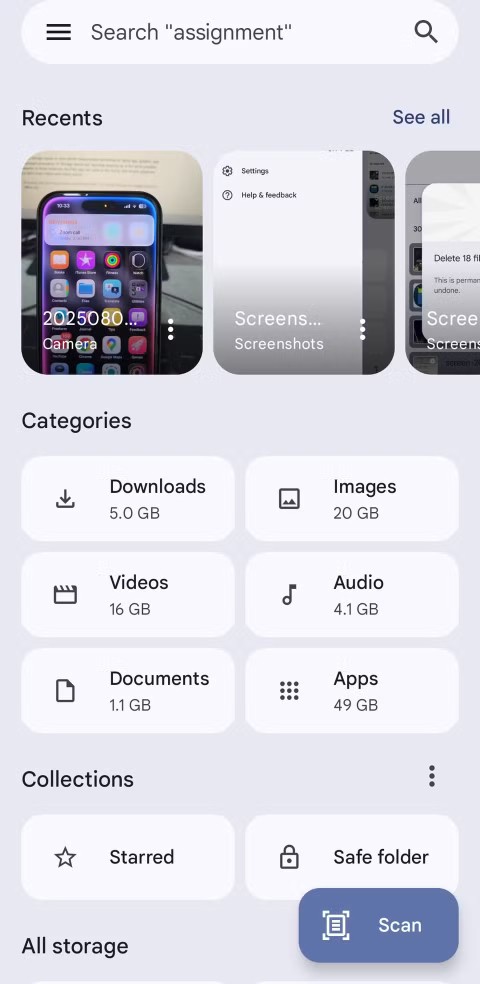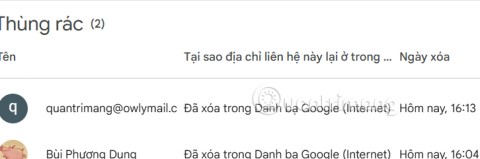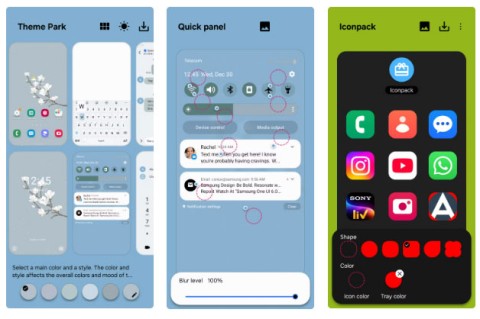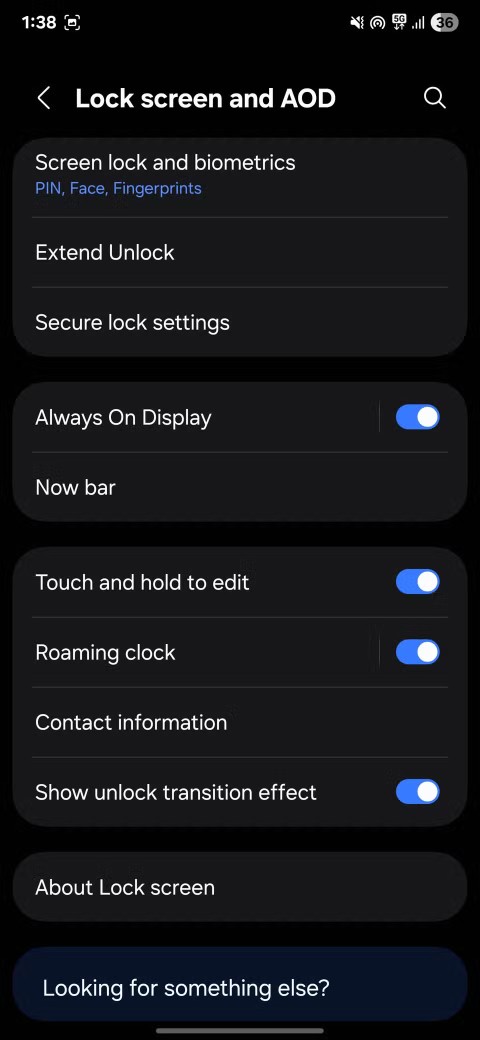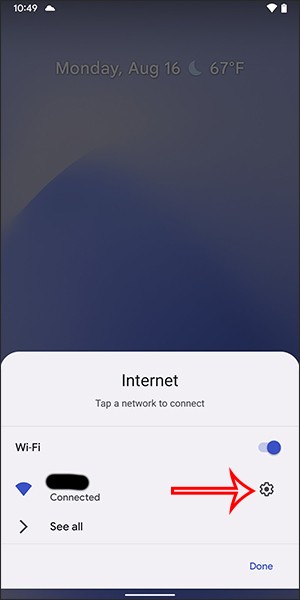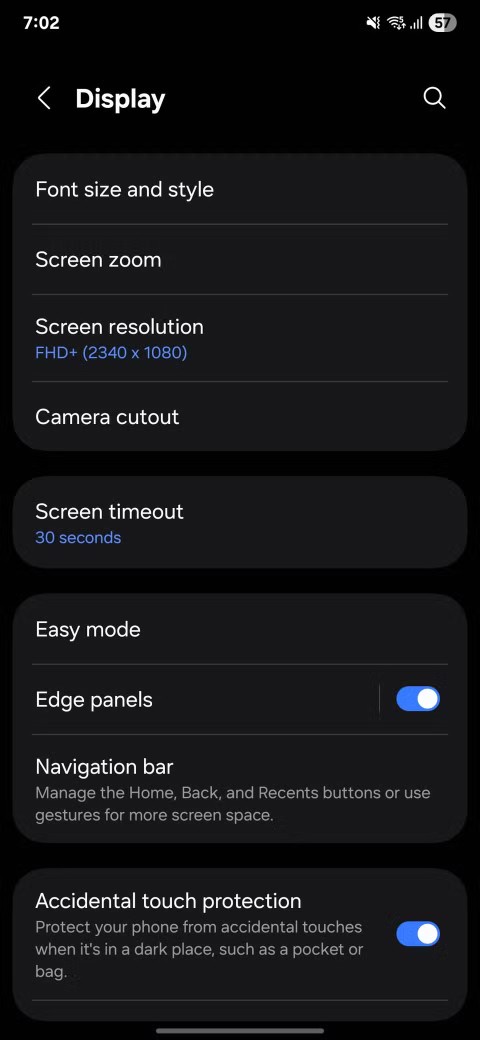Ustawienie zbyt wysokiej jasności ekranu telefonu z systemem Android może mieć negatywny wpływ na nasze zdrowie, m.in. na utratę pamięci, zwiększone ryzyko zachorowania na raka, a przede wszystkim negatywnie wpłynąć na oczy. Poza tym zbyt duże podświetlenie ekranu Androida szybko wyczerpie pojemność baterii. Zmiana jasności ekranu telefonu to prosty sposób na dobranie odpowiedniej jasności ekranu do otoczenia, dzięki czemu ekran telefonu nie będzie ani zbyt jasny, ani zbyt ciemny.
Większość telefonów z systemem Android wykorzystuje czujnik światła, który automatycznie reguluje jasność ekranu telefonu. Jeśli jednak nie wiesz, jak to zrobić, postępuj zgodnie z poniższymi instrukcjami.
Uwaga: Instrukcje zawarte w tym artykule dotyczą telefonów Oppo. W przypadku innych telefonów z systemem Android należy po prostu wykonać tę samą czynność.
1. Dostosuj jasność ekranu telefonu z systemem Android za pomocą paska szybkich ustawień
To najprostszy sposób, który pomoże Ci łatwo zwiększyć lub zmniejszyć jasność ekranu telefonu z systemem Android. Konkretne kroki są następujące:
Na ekranie telefonu z systemem Android przesuń palcem z góry na dół, aby wyświetlić panel szybkich ustawień. Następnie zobaczysz ikonę paska regulacji jasności ekranu, jak na obrazku poniżej. Teraz możesz wybrać odpowiednią dla siebie jasność ekranu Androida, przesuwając pasek funkcji w prawo, aby zwiększyć jasność ekranu, lub w lewo, aby ją zmniejszyć.
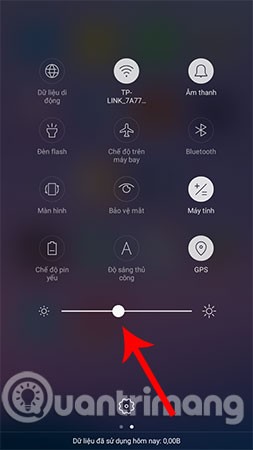
2. Dostosuj jasność ekranu swojego telefonu z systemem Android, wchodząc w Ustawienia
Innym sposobem na dostosowanie jasności ekranu w telefonie z Androidem jest ustawienie tej opcji w sekcji Ustawienia. Najpierw należy uzyskać dostęp do aplikacji Ustawienia , przewinąć w dół i poszukać pozycji Wyświetlacz i jasność .
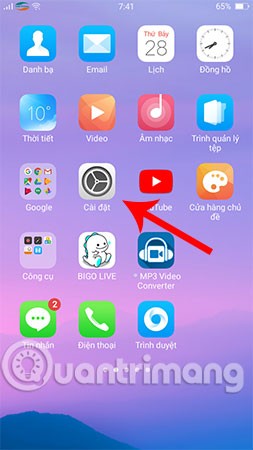

Tutaj będziesz mieć więcej możliwości personalizacji niż w przypadku pierwszej metody opisanej powyżej. Konkretnie rzecz biorąc, możesz nie tylko zwiększać lub zmniejszać jasność ekranu Androida, ale także włączyć funkcję automatycznej jasności . Po włączeniu tej funkcji system automatycznie zmieni jasność ekranu telefonu, dostosowując ją do warunków otoczenia.
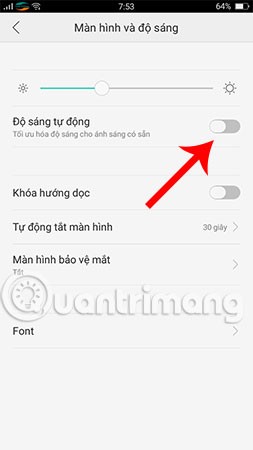
3. Dostosuj jasność ekranu telefonu z systemem Android za pomocą aplikacji
Oprócz dwóch sposobów regulacji jasności ekranu telefonu z systemem Android, które opisano powyżej, do sterowania jasnością ekranu możesz także użyć dodatkowych aplikacji . Niezbędne jest dodanie aplikacji, która pomoże Ci dostosować jasność ekranu. Pomoże Ci ona ustawić jasność na poziomie niższym niż standardowy poziom określony przez producenta. Dzięki temu zmniejsza się zmęczenie oczu i niewyraźne widzenie podczas korzystania z telefonu w nocy, co zapewnia przyjemniejsze i bardziej komfortowe odczucia.
Powyżej znajdziesz 3 sposoby, które pomogą Ci ręcznie lub za pomocą przydatnego oprogramowania zwiększyć lub zmniejszyć jasność ekranu telefonu z systemem Android. Zapoznaj się z informacjami i zainstaluj je już teraz, aby chronić swoje oczy. Nie tylko użytkownicy Androida, ale i użytkownicy iPhone'a mogą również sami dostosować ustawienia, aby zmniejszyć jasność ekranu iPhone'a poniżej limitu przewidzianego dla systemu iOS , co pomaga zmniejszyć zmęczenie oczu.
Powodzenia!
Zobacz także: